手机屏幕头像怎样设置 vivo手机锁屏头像设置方法
日期: 来源:龙城安卓网
随着智能手机的普及,手机屏幕头像的设置越来越受到人们的关注,作为一种个性化的表达方式,手机锁屏头像更是成为了一种展示个人风格与情感的途径。在vivo手机中,设置锁屏头像的方法也是非常简单和便捷的。只需要按照一些简单的步骤,就能够轻松地将自己喜欢的图片或者照片设置为手机的锁屏头像。无论是选择一张美丽的风景照片,还是一张与自己心爱的人的合照,都可以通过这种方式让手机锁屏界面更加个性化和独特。不仅如此设置手机锁屏头像还能够提升我们的使用体验,使我们在每次解锁手机时都能够看到自己喜欢的图片,带来一份愉悦和惊喜。
vivo手机锁屏头像设置方法
步骤如下:
1.首先,我们找到vivo自带的“i主题”并打开。如图所示,点击右下角“我的”,就能看到“锁屏”图标,点击进入。
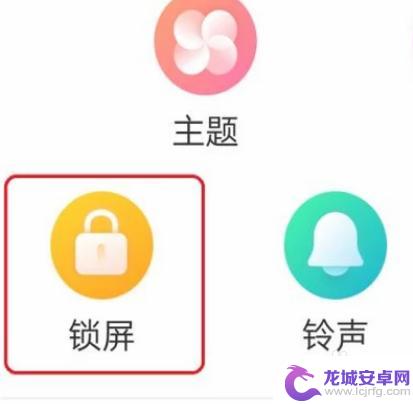
2.要更换锁屏头像,我们得把锁屏换成“轻简约”形式,如图所示,点击“轻简约”模式,并应用。

3.然后,我们就看到,锁屏界面变成如图所示的样式。我们从图中头像处,轻轻往下划动屏幕。
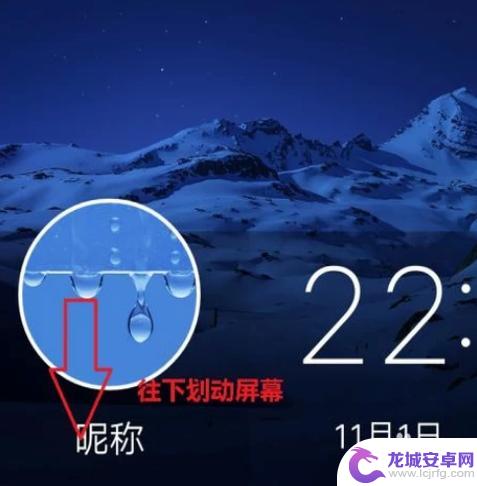
4.锁屏界面改变成如图所示,如图所示,我们点击“+”。
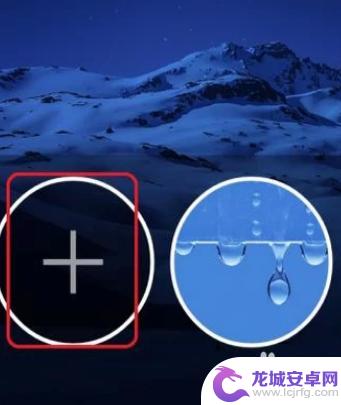
5.进入编辑界面,我们点击头像, 就可以在手机中选择头像了。
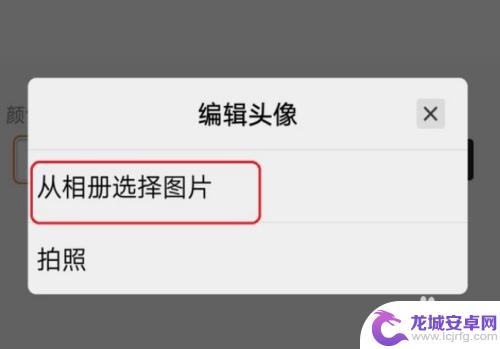
6.选择完成之后,点击右上角“保存”。
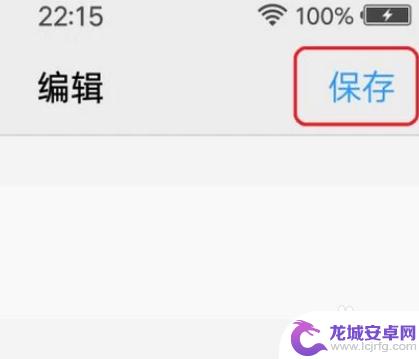
7.再次进入锁屏后,我们就看到锁屏头像改变了,效果如图所示。

以上就是手机屏幕头像怎样设置的全部内容,若您遇到这种情况,可以按照小编的方法进行解决,希望这篇文章能够帮助到您。
相关教程
-
vivo摄像头打开屏幕是黑的 vivo手机后置摄像头黑屏解决方案
-
手机遮住摄像头就黑屏怎么关闭vivo vivo手机摄像头被手指挡住后怎么取消黑屏状态
-
vivo手机后置摄像头黑屏怎么办 vivo手机遮挡前置摄像头黑屏
-
手机设置前置镜头模式怎么设置 OPPO手机开启前置摄像头录制屏幕的步骤
-
手机背景头像怎么设置全屏 苹果手机来电全屏背景设置方法
-
oppo手机遮住摄像头就黑屏怎么办 oppo手机前置摄像头被遮挡黑屏
-
如何用语音唤醒苹果6手机 苹果手机语音唤醒功能怎么开启
-
苹果x手机怎么关掉 苹果手机关机关不掉解决方法
-
如何查看苹果手机详细信息 苹果手机如何查看详细设备信息
-
手机怎么把图片保存到u盘 手机照片传到U盘教程












